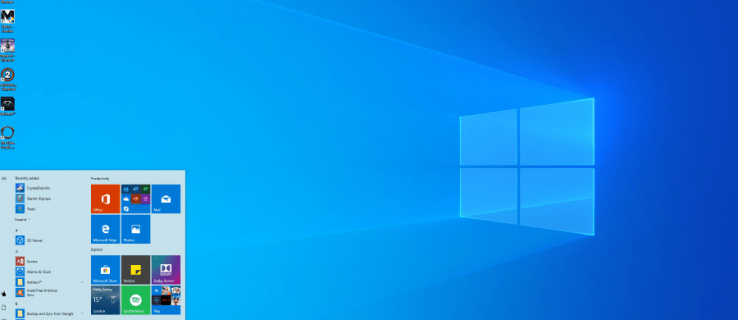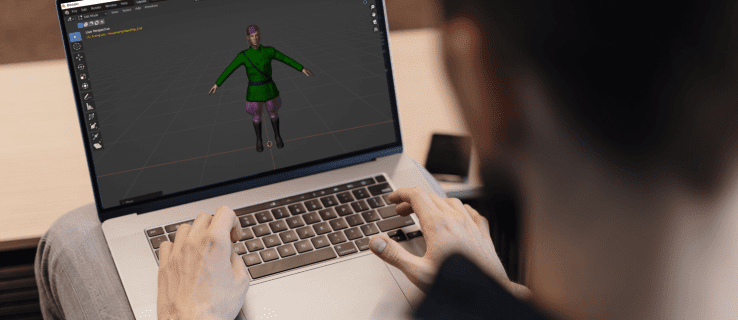Amazon Prime Video'dan Geçmişinizi Ve İzleme Listenizi Nasıl Kaldırırsınız?
Amazon Prime Video, deneyimini iyileştirmek için yeni özellikler ve ürünler sağlayarak hizmetini sürekli olarak geliştirir.
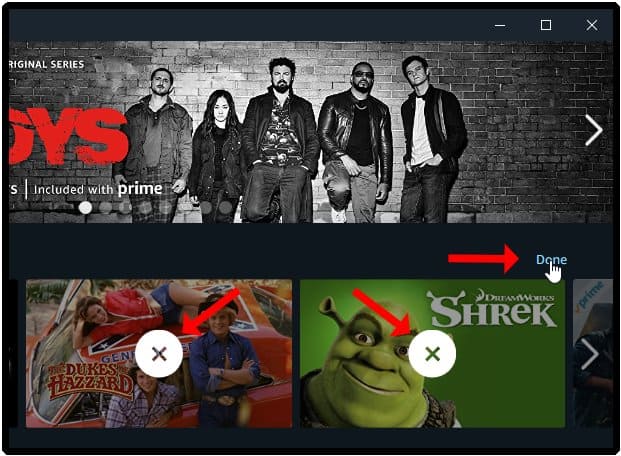
En sevdiğiniz programları veya filmleri bir Chromecast , Fire TV Stick, PC, tablet veya akıllı telefonda izleyebilirsiniz. Her hane üyesinin kendi "kişiselleştirilmiş" bir bölümüne sahip olması için hesabınıza profiller (belirli cihazlarda) ekleyebilirken, diğerleri yine de sizinkini kullanabilir ve izleme geçmişinizi ve izleme listenizi görüntüleyebilir. Bu senaryo, birkaç profil için bir hesabın kullanılmasından kaynaklanmaktadır.
Bu makale, Sonraki izle bölümünden, İzleme listesi bölümünden ve geçmişinizden videoları ve verileri nasıl sileceğinizi gösterir. Ne kadar America's Next Top Model izlediğinizi gizlemeye çalışmanız veya arkadaşlarınızın ve ailenizin hesapta izlediği programları kaldırmak istemeniz fark etmez. Amazon Prime Video görüntüleme geçmişinizden ve ana sayfadaki Sonrakini İzle bölümünden öğeleri nasıl sileceğinizi öğreneceksiniz. İşte nasıl yapılacağı.
Sonraki Öğeleri Amazon Prime Video'dan Kaldırma
Ana sayfada ve tarayıcıdaki her kategoride bulunan Sonraki izle kategorisi , son izlediğiniz, tamamlanmamış filmleriniz ve bölümleri/sezonları içeren atlıkarınca tarzı bir başparmak galerisini gösterecektir. Bu bölümü sayfanın üst yarısında, birinci sınıf filmler, ücretsiz filmler, TV ve daha fazlası için diğer kaydırılabilir karusellerle çevrili olarak bulacaksınız. Hesabı kullanan herkes, izlediğiniz öğeleri kolayca görebilir ve hatta hesabınızı kullanırken bunları listeye ekleyebilir.
Neyse ki, web sitesinin veya uygulamanın Sonraki izle bölümünden videoları kaldırmak çok kolaydır.
Amazon Prime Sonraki Öğeleri Bir Tarayıcıdan veya Windows 10 Uygulamasından Kaldırın
- Windows 10 Prime Video uygulamasını açın ve 2. adıma geçin veya bir tarayıcıda Amazon Prime hesabınıza erişin ve ardından Prime Ana sayfanızı görüntülemek için Amazon'da İzle düğmesini tıklayın.
- Sonrakini izle bölümünde , kayan karuselin sağ üst köşesindeki mavi Düzenle bağlantısını tıklayın.
- Kayan atlıkarıncadaki her küçük resmin ortasında büyük, daire içine alınmış bir X belirecektir. Kaldırmak istediğiniz her bir başlığın üzerindeki X'i ve ardından sağ üstteki Bitti'yi tıklayın .
Ana sayfanızdaki Sonraki izle bölümü ve tüm Kategoriler sayfaları, az önce kaldırdığınız başlıkları artık göstermeyecek.
Tabii ki, gelecekte bir dizi izleyecek olursanız, listede tekrar görünecektir. Yukarıdaki adımları izleyerek tekrar kaldırabileceğiniz için endişelenecek bir şey yok.
Prime Video İzleme Listesi Öğelerini Tarayıcıdan veya Windows 10 Uygulamasından Silme
- Ana Sayfa sekmesi yerine Öğelerim sekmesine tıklamanız dışında, İzleme Listesi öğelerini yukarıdaki prosedürlerin aynısını kullanarak da silebilirsiniz . Bir öğenin üzerine gelindiğinde, onay işaretli bir not defterine benzeyen bir kaldırma simgesi görüntülenir.
- İstediğiniz öğeleri İzleme Listesinden çıkarmak için İzleme Listesinden Çıkar not defteri simgesine tıklayın .
Amazon Prime Sonraki Öğelerini Android veya iOS Uygulamasından Kaldırın
Mobil kullanıcılar, Sonrakini İzle klasörlerinden içerik kaldırmak için bu adımları izleyebilir .
- iOS veya Android cihazınızdan Prime Video uygulamasını başlatın .
- Sonrakini izle bölümünde , listeden silmek istediğiniz öğeleri basılı tutun.
- Açılır menüde, Android için bu videoyu gizle veya iOS için İlgilenmiyorum'u seçin .
Android veya iOS Uygulamasında Amazon Prime İzleme Listesi Öğelerini Kaldırma
- Android veya iOS Prime Video uygulamasında İzleme Listesi öğelerinin silinmesi , Sonraki öğelerin silinmesi için yukarıdaki işlemin aynısını kullanır , ancak Öğelerim > İzleme Listesi'ne gidip dikey üç nokta (3 nokta) simgesini tıklamanız dışında.
- İzleme Listesinden Kaldır'ı seçin .
Amazon Prime'ı Kaldırın Bir Roku Cihazında Öğeleri İzlemeye Devam Edin
- Uygulama ana sayfasında, İzlemeye devam et bölümünün altında kaldırmak istediğiniz öğeye gidin ve Roku uzaktan kumandanızdaki * düğmesini tıklayın.
- Buradan yukarı kaydırın ve seçenekler listesinden Listeden Kaldır'ı seçin .
Diğer birçok cihazda olduğu gibi, bir Roku cihazında bir şovu veya filmi izleme listenizden kaldırmak o kadar kolaydır.
Amazon Prime Video'dan Görüntülenen Geçmişi Kaldırma
Prime, tavsiyelerde bulunmak ve deneyiminizi kişiselleştirmek için geçmişinizi kullanır. Başkaları hesabınızı kullanırsa, etkinlikleri de kaydedilir. Önceki görünümleriniz belirli bir kategori için kullanılmaz, özellikle de Prime'ın arayüzde bir geçmiş bölümü olmadığından, yalnızca bu TV programı sezonları, filmler ve belgeseller gibi kısmen görüntülenen içeriği koruyan Sonraki izle bölümü.
Daha sonra herhangi bir silme işlemini geri almak isterseniz, Amazon Prime Video'daki izleme geçmişinizi sildiğinizde bu geçmiş korunur. Eylemlerinizi geri almaya ve seçimlerinizi kişiselleştirmeye ve deneyiminizi daha iyi hale getirmeye devam etmeye karar verirseniz, Amazon'un gelecekte kullanmak üzere bilgilere erişimi vardır.
Geçmiş, Sonraki izle kategorisinden farklıdır. İster iOS, Android, Windows 10 uygulamasından erişin, ister bir tarayıcı kullanın, izlenen Primed Video başlıklarının nasıl silineceği süreci aynıdır. Aslında, Prime Video geçmişiniz yalnızca bir tarayıcıdaki hesabınız üzerinden silinebilir, ancak bu seçeneğe uygulamalar aracılığıyla da erişebilirsiniz.
Amazon Prime geçmişini hangi nedenle silmek isterseniz isteyin, bunu Windows 10, iOS, Android uygulamaları ve web sitesinden nasıl yapacağınız aşağıda açıklanmıştır.
Windows 10 Uygulamasında Amazon Prime Geçmişini Silin
Prime geçmişi, daha önce izlediğiniz şovların ve filmlerin bir listesidir. Windows 10 uygulamasından kaldırmak istiyorsanız, işte bunu nasıl yapacağınız:
- Windows 10 uygulamasında, Hesap ayarlarını açmak için sol alt köşedeki dişli simgesini tıklayın . Tarayıcılar için 3. adıma gidin.
- Hesap ayarları menüsündeyken, web sitesini açmak için Hesabım'a tıklayın .
- Web sayfası (hesabınıza erişmek için) geçmişinizi düzenlemenin tek yoludur. Hesap ve Ayarlar altında , Etkinlik sekmesine tıklayın.
- İzleme geçmişini görüntüle 'yi tıklayın .
- Belirli geçmiş öğelerini kaldırmak için Bunu gizle 'yi tıklayın . Video listeden kaybolacak.
Aslında geçmişinizi tamamen silmediğinizi, ancak onu gizlediğinizi unutmayın. Amazon'da hala izlediklerinizin kaydı var. En azından başkalarından gizler veya listenizi küçültmeye yardımcı olur. Yukarıdaki 4. Adımda gösterilen İzleme geçmişi altındaki Gizli videolar'ı tıklayarak silme işlemini geri alabilirsiniz .
Amazon Video Geçmişini Android ve iOS'tan Silme
Android ve iOS akıllı telefonlar ve tabletler için Amazon Prime uygulaması, geçmişinizi silmenin bir yolunu sunmaz ve sizi herhangi bir seçenek üzerinden bir tarayıcıya yönlendirmez.
Ancak, arama geçmişinizi silebilirsiniz .
- iOS veya Android cihazınızda Prime Video uygulamasını açın , ardından sağ alt bölümdeki Öğelerim'e dokunun.
- Prime Video Ayarlarını başlatmak için sağ üst bölümdeki dişli simgesine dokunun .
- Video arama geçmişini temizle 'yi seçin .
Bir Tarayıcıdan Amazon Video Geçmişini Silme
- Amazon Prime Video web sitesine gidin ve hesabınıza giriş yapın. Sayfanın sağ üst köşesindeki küçük dişli simgesine tıklayın ve açılır menüden Ayarlar'ı seçin.
- İstenirse tekrar oturum açın, ardından İzleme Geçmişi'ni tıklayın ve Filmi/bölümleri İzleme Geçmişinden sil 'i seçin .
Video hemen sayfadan kaybolacak ve videonun izleme geçmişinizden kaldırıldığını onaylayan bir mesaj göreceksiniz.
Amazon Prime Video geçmişinin web sitesinden silinmesi , ana sayfadaki Sonraki İzle listesindeki öğeleri de siler ve her iki alanla aynı anda ilgilenir.
İzlenen videoları gelecekte başvurmak üzere geçmişinizde tutmak istiyorsanız, Sonrakini İzle listenizdeki öğeleri silmek için bu makaledeki ilk adım grubunu uygulayabilirsiniz. Bu işlem, videoları ve şovları Sonraki İzle bölümünüzden kaldırırken ileride başvurmak üzere geçmişinizde saklar. Unutulmaması gereken son bir şey, aynı video bir TV şovu dizisi gibi tekrar izlendiğinde veya silmelerinizi geri yüklemeyi seçerseniz, silinen şovların ve filmlerin her iki alana da yeniden yerleştirilebileceğidir.
SSS
Prime Video hesabınızın kontrolünü geri almanıza yardımcı olmak için bu bölüme biraz daha bilgi ekledik.
Prime Video'da geçmişimdeki videoları neden sileyim?
Bir dizi veya filmi kısmen izlemiş olabilirsiniz veya belki de o sektörle ilgili çok fazla veriniz var. Amazon'un deneyiminizi nasıl kişiselleştirdiğini etkileyen belirli videoları da silmek isteyebilirsiniz. Ne olursa olsun, en büyük sebep, diğer profil kullanıcılarının izlediğiniz veya izlemek istediklerinizi görmesini engellemek olabilir.
Amazon Prime Video'daki Sonraki izle öğelerini neden sileyim?
Teorik olarak, Sonraki izle kategorisi size kolaylık sağlamak için oradadır. Sadece birkaç tıklama ile dizilerinizi ve filmlerinizi kaldığınız yerden izlemeye devam etmenizi sağlar.
Sonrakini izle bölümü olmasaydı , şovu manuel olarak aramanız, açılır menüden sezonu seçmeniz ve ardından sonraki bölümü bulmak için sayfayı aşağı kaydırmanız gerekirdi.
Sonraki öğeleri izle , daha fazlasını sunan, tadını çıkarabileceğin bir şeyi hemen bulmana yardım eder. Ancak, aynı hesabı kullanan diğer kişiler sizin ne izlediğinizi kolayca görebilir ve diğer kişilerin de hesabınızda ne izlediğini görebilirsiniz, bu da can sıkıcı olabilir veya gizliliğinizi etkileyebilir.
Prime Video Geçmişi Kaldırıldı
Amazon Prime Video'dan geçmişinizi veya izleme listenizi kaldırmak, yalnızca birkaç düğme ve tuşa tıklamaktan ibarettir. İçeriğinizi düzenliyor veya beğenmediğiniz bir şovu kaldırıyor olsanız da, artık bunu herhangi bir cihazda yapabilirsiniz.
İçeriği kaldırmanızın nedeni neydi? İzleme listenizi ve geçmişinizi ne sıklıkla temizlersiniz? Aşağıda bize bildirin.